วิธีเพิ่มแอปไปยังหน้าจอหลักของอุปกรณ์เคลื่อนที่
Device Links
เทคโนโลยีในปัจจุบันทำให้ผู้ใช้สมาร์ทโฟนมีแอปเกือบทุกอย่าง คุณยังสามารถดาวน์โหลดแอปเพื่อเตือนคุณเมื่อต้องดื่มน้ำ อย่างไรก็ตาม วิธีนี้อาจทำให้โทรศัพท์ของคุณดูรกและไม่เป็นระเบียบได้ง่าย เพื่อป้องกันปัญหานี้ คนส่วนใหญ่นิยมวางแอปบนอุปกรณ์เคลื่อนที่ที่สำคัญที่สุดไว้บนหน้าจอหลัก
เพื่อให้ประสบการณ์การจัดระเบียบแอปของคุณง่ายขึ้น บทความนี้จะอธิบายวิธีเพิ่มแอปโปรดลงในหน้าจอหลักของโทรศัพท์บน หลายอุปกรณ์
การเพิ่มแอปไปที่หน้าจอโฮมบน iPhone
การเพิ่มแอปไปที่หน้าจอโฮมของ iPhone นั้นตรงไปตรงมา คุณสามารถทำได้จาก App Library ของ iPhone ซึ่งมีแอพทั้งหมดที่ติดตั้งในโทรศัพท์ของคุณ โดยปกติจะจัดเรียงเป็นหมวดหมู่ เช่น”โซเชียล””เพิ่งเพิ่ม””คำแนะนำ”เป็นต้น หากต้องการค้นหาแอปของคุณได้ง่ายขึ้น คุณยังสามารถค้นหาแอปโดยใช้ชื่อได้อีกด้วย
วิธีเพิ่มแอปมีดังนี้ ไปยังหน้าจอหลักจาก App Library:
ปัดไปทางซ้ายจากหน้าจอหลักจนกว่าจะถึง App Library
ค้นหา แอปภายในกลุ่มหรือแตะแถบค้นหาแล้วพิมพ์ชื่อแอปที่คุณต้องการ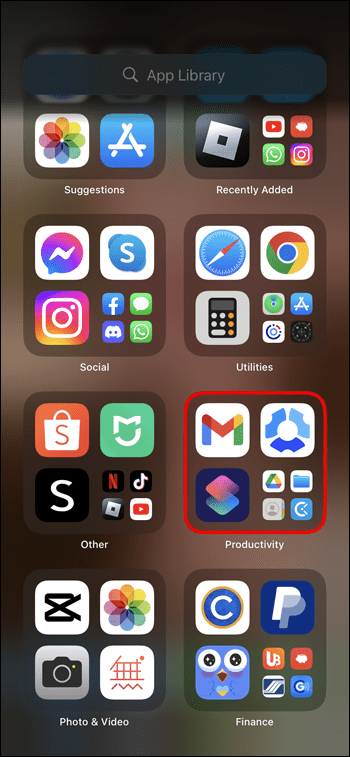 แตะไอคอนค้างไว้ ของแอปจนกว่าเมนูเล็กๆ จะเปิดขึ้น
แตะไอคอนค้างไว้ ของแอปจนกว่าเมนูเล็กๆ จะเปิดขึ้น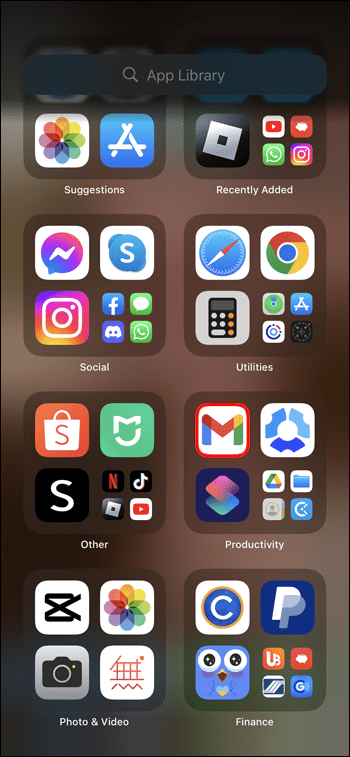 คลิก “เพิ่มไปที่หน้าจอหลัก” คุณยังสามารถกดไอคอนแอปค้างไว้แล้วลากกลับไปที่หน้าจอหลัก
คลิก “เพิ่มไปที่หน้าจอหลัก” คุณยังสามารถกดไอคอนแอปค้างไว้แล้วลากกลับไปที่หน้าจอหลัก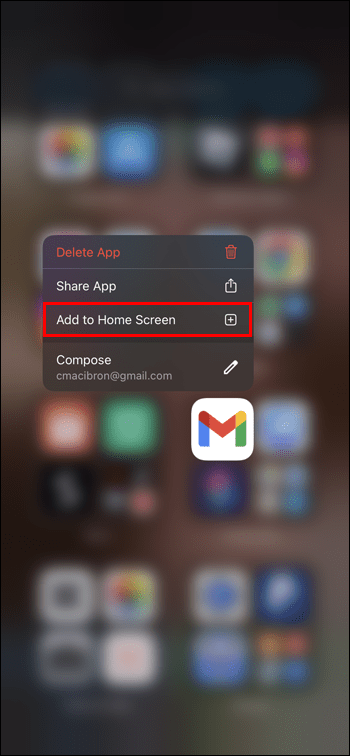 แอปจะปรากฏในพื้นที่ว่างบนหน้าแรกของคุณ หน้าจอเมื่อย้อนกลับไป
แอปจะปรากฏในพื้นที่ว่างบนหน้าแรกของคุณ หน้าจอเมื่อย้อนกลับไป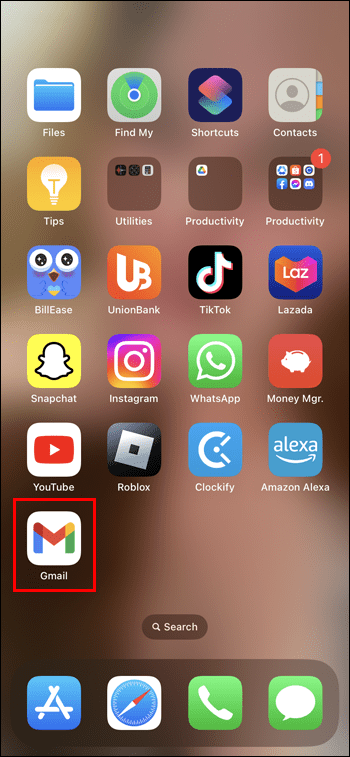
เพิ่มแอปไปที่หน้าจอหลักทันทีหลังจากดาวน์โหลดบน iPhone
หากคุณต้องการให้แอปปรากฏบนหน้าจอโฮมทันทีหลังจาก ดาวน์โหลด คุณสามารถเปิดใช้งานได้ด้วยคลิกเดียว คำแนะนำมีดังนี้
ไปที่”การตั้งค่า”ของ iPhone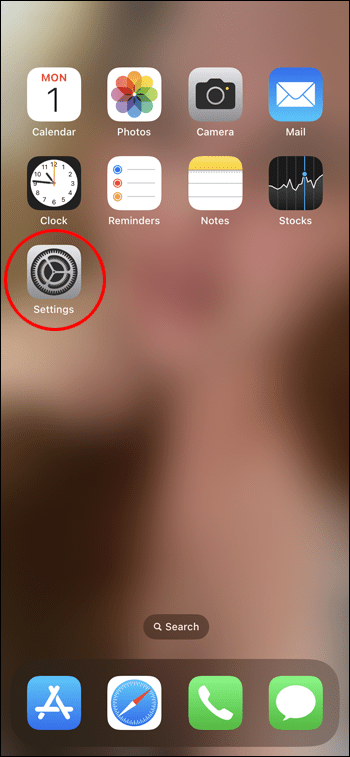 ค้นหาส่วน”หน้าจอหลัก”.
ค้นหาส่วน”หน้าจอหลัก”.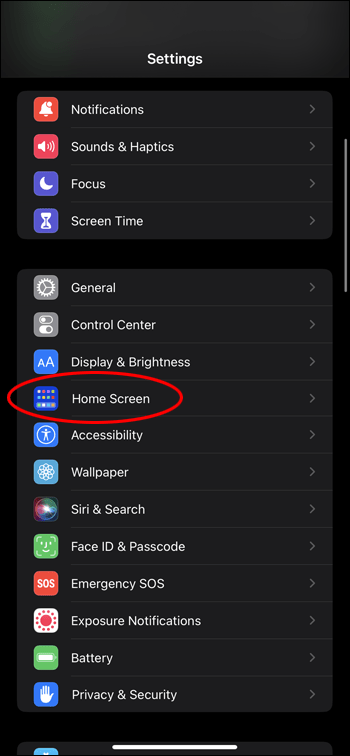 ใต้ “New App Downloads” เปลี่ยนการตั้งค่าเป็น “Add to Home Screen”
ใต้ “New App Downloads” เปลี่ยนการตั้งค่าเป็น “Add to Home Screen”
การเพิ่มแอปไปที่หน้าจอหลักบน Android
เช่นเดียวกับอุปกรณ์ iPhone โทรศัพท์ Android ก็เช่นกัน มีที่ที่คุณสามารถค้นหาแอพทั้งหมดที่ติดตั้งในโทรศัพท์ของคุณ ซึ่งเรียกว่า App Drawer
วิธีเพิ่มแอปไปยังหน้าจอหลักบน Android:
ปัดขึ้นจากด้านล่างของหน้าจอหลัก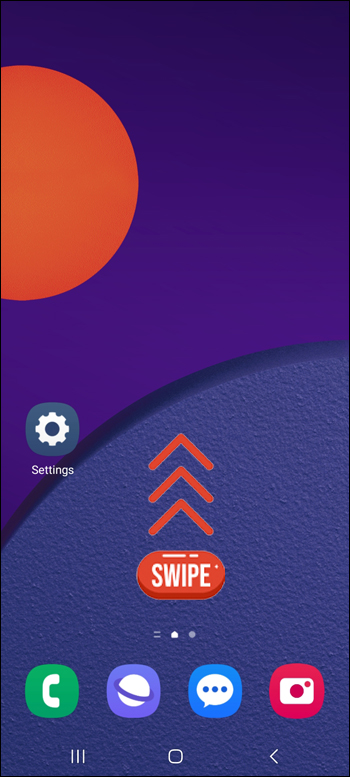 แตะแถบค้นหาแล้วพิมพ์ชื่อแอปที่คุณต้องการหรือค้นหาแอปในหน้า App Drawer ด้วยตนเอง
แตะแถบค้นหาแล้วพิมพ์ชื่อแอปที่คุณต้องการหรือค้นหาแอปในหน้า App Drawer ด้วยตนเอง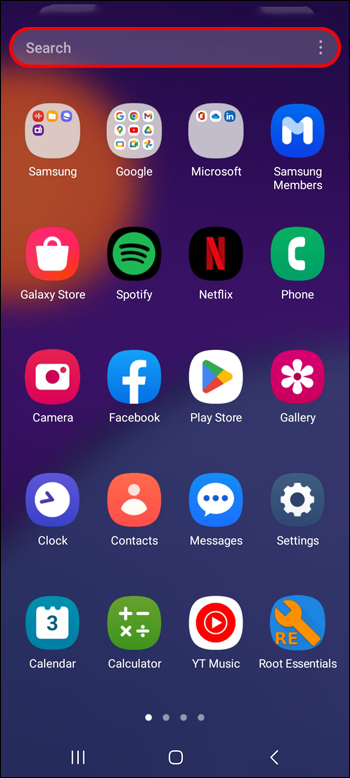 กดแอปที่คุณต้องการเพิ่มในหน้าจอหลักค้างไว้แล้วรอให้เมนูเล็กๆ เปิดขึ้น
กดแอปที่คุณต้องการเพิ่มในหน้าจอหลักค้างไว้แล้วรอให้เมนูเล็กๆ เปิดขึ้น
แตะ”เพิ่มไปที่หน้าแรก”คุณยังสามารถกดไอคอนแอปค้างไว้ได้นานขึ้น และไอคอนจะนำคุณไปที่หน้าจอหลักซึ่งคุณสามารถวางแอปได้ทุกที่ที่คุณต้องการ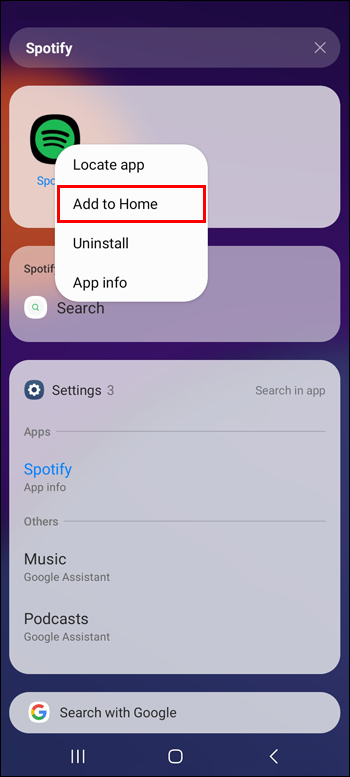
เพิ่มแอปไปที่หน้าจอหลักทันทีหลังจากดาวน์โหลดบน Android
หากคุณต้องการให้แอปใหม่ปรากฏบนหน้าจอหลักโดยอัตโนมัติ คุณ สามารถเปิดใช้งานการตั้งค่านี้ด้วยขั้นตอนเหล่านี้:
ไปที่ “การตั้งค่า” ของ Android ของคุณ
ค้นหา “หน้าแรก หน้าจอ”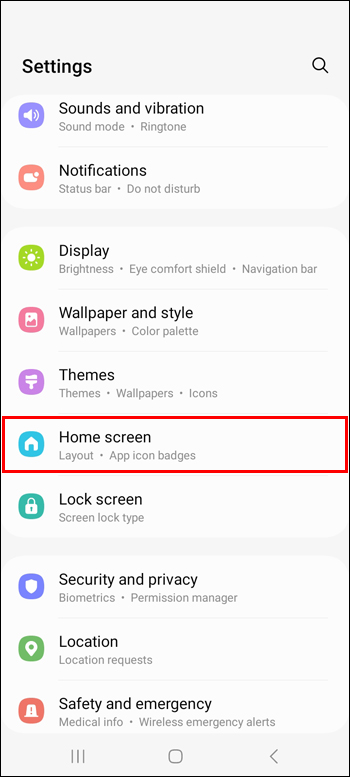 เปิดใช้”เพิ่มแอปใหม่ไปยังหน้าจอหลัก”โดยคลิกที่สวิตช์ข้างๆ
เปิดใช้”เพิ่มแอปใหม่ไปยังหน้าจอหลัก”โดยคลิกที่สวิตช์ข้างๆ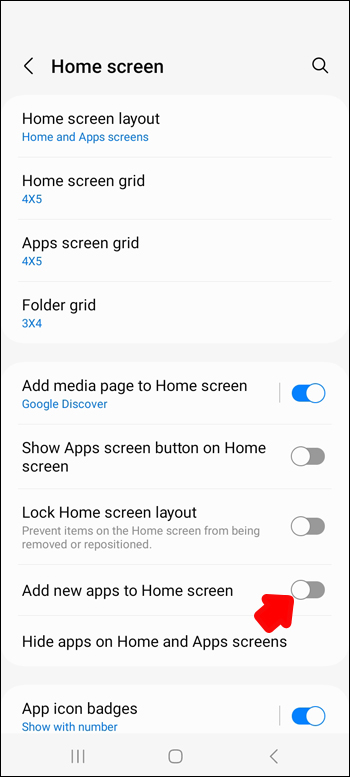
วิธีลบแอปออกจากหน้าจอหลักของคุณ
แม้ว่าสมาร์ทโฟนจะอนุญาตให้คุณปรับแต่งได้ ตารางหน้าจอหลักของคุณและทำให้ไอคอนแอปมีขนาดเล็กลงเพื่อให้คุณใส่ได้มากขึ้น แอปจำนวนมากเกินไปบนหน้าจอหลักของคุณอาจทำให้ปัญหาความยุ่งเหยิงกลับคืนมาได้ เพื่อป้องกันปัญหานี้ คุณสามารถลบแอปที่คุณไม่ได้ใช้บ่อยๆ แล้วเพิ่มพื้นที่สำหรับแอปใหม่ๆ ที่คุณต้องการเพียงปลายนิ้วสัมผัส
บน iPhone
วิธีลบแอปออกจากหน้าแรกของ iPhone หน้าจอ ทำตามขั้นตอนเหล่านี้:
ค้นหาแอปที่คุณต้องการลบออกจาก Homsecreen ของคุณ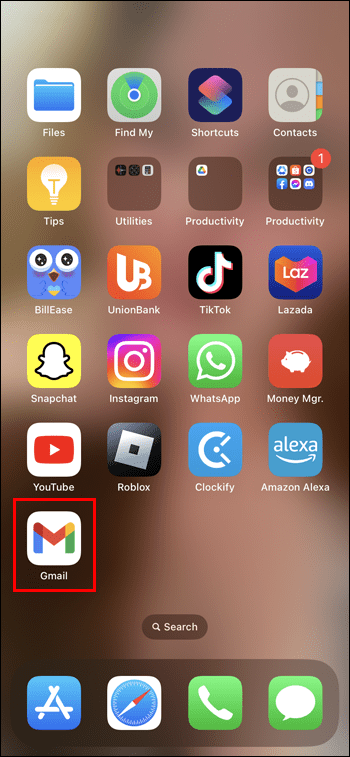 แตะแอปค้างไว้จนกว่าเมนูเล็กๆ จะปรากฏขึ้น
แตะแอปค้างไว้จนกว่าเมนูเล็กๆ จะปรากฏขึ้น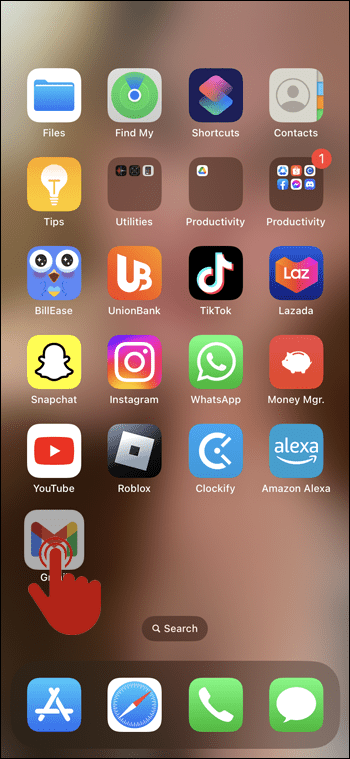 คลิก “นำแอปออก”
คลิก “นำแอปออก”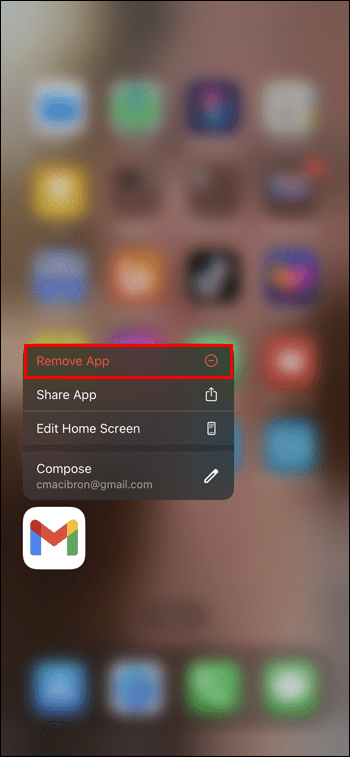 ยืนยันตัวเลือกของคุณโดยคลิก “นำออกจากหน้าจอหลัก”
ยืนยันตัวเลือกของคุณโดยคลิก “นำออกจากหน้าจอหลัก”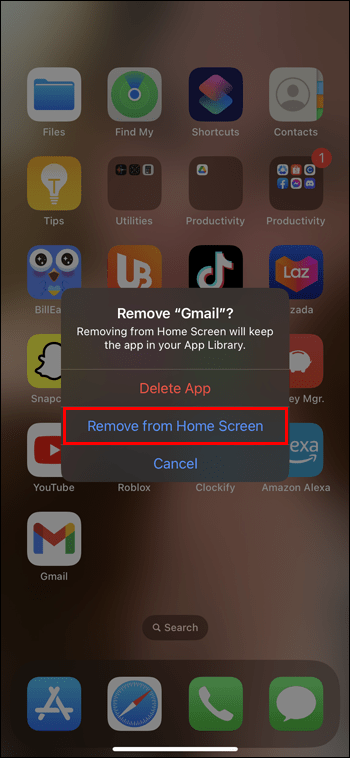 ตอนนี้แอปจะพร้อมใช้งานใน App Library เท่านั้น
ตอนนี้แอปจะพร้อมใช้งานใน App Library เท่านั้น
บน Android
หากต้องการลบแอปออกจาก Android ให้ทำตามขั้นตอนต่อไปนี้:
ค้นหาแอปที่คุณต้องการลบออกจาก Homsecreen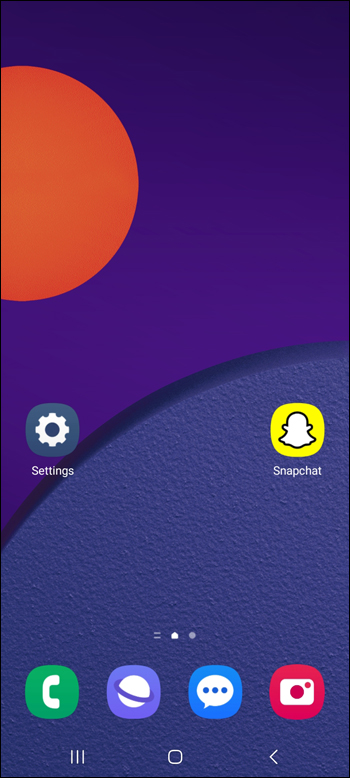 แตะแอปค้างไว้จนกว่าเมนูเล็กๆ จะปรากฏขึ้น
แตะแอปค้างไว้จนกว่าเมนูเล็กๆ จะปรากฏขึ้น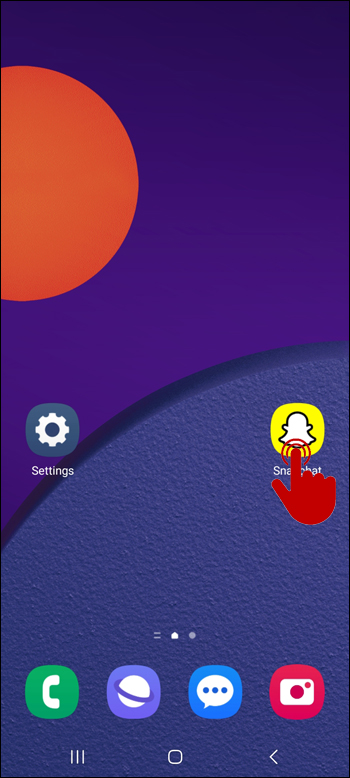 คลิก “ ลบ”
คลิก “ ลบ”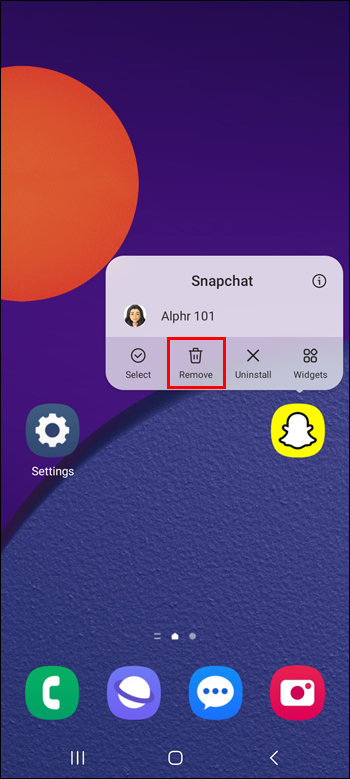 ตอนนี้แอปจะพร้อมใช้งานใน App Drawer เท่านั้น
ตอนนี้แอปจะพร้อมใช้งานใน App Drawer เท่านั้น
วิธีซ่อนแอปจาก หน้าจอหลักของคุณบน Android
การซ่อนแอปจากหน้าจอหลักจะฟังดูคล้ายกับการลบแอปออก แต่มีข้อแตกต่างเล็กน้อย การลบแอพยังคงทิ้งแอพไว้ใน App Drawer ของคุณ ในทางกลับกัน การซ่อนแอพจะเป็นการลบแอพออกจาก App Drawer และแถบค้นหา และหากต้องการเพิ่มแอพเหล่านั้นไปที่หน้าจอหลักอีกครั้ง คุณจะต้องกลับมาที่การตั้งค่าและยกเลิกการซ่อน วิธีการทำงานของตัวเลือกนี้:
ไปที่”การตั้งค่า”ของ Android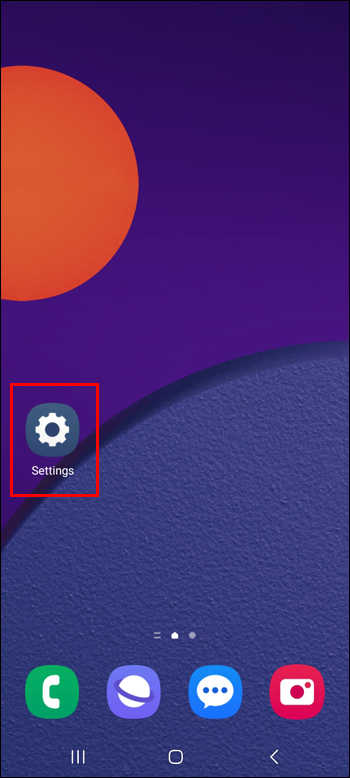 คลิก “หน้าจอหลัก”
คลิก “หน้าจอหลัก”
ไปที่”ซ่อนแอปบนหน้าจอหลักและหน้าจอแอป”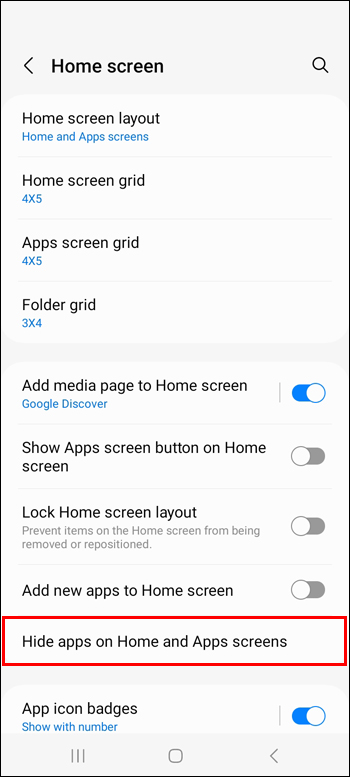 เลือกแอปที่คุณต้องการซ่อน
เลือกแอปที่คุณต้องการซ่อน
คลิก “เสร็จสิ้น”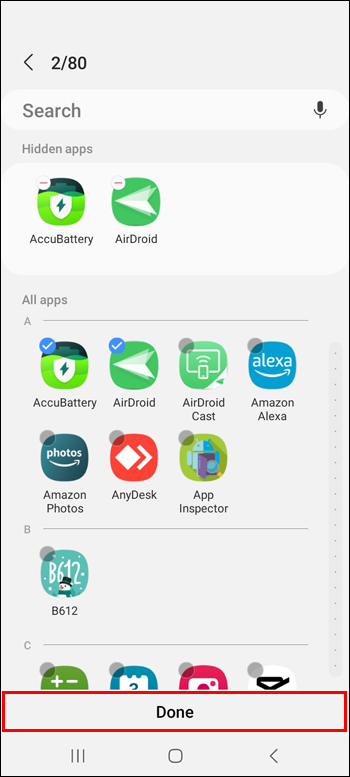
หากต้องการยกเลิกการซ่อนแอป ให้ทำซ้ำขั้นตอนเดิมและยกเลิกการเลือก แอปที่คุณต้องการเลิกซ่อน
วิธีรีเซ็ตหน้าจอหลักของคุณ
เมื่อคุณเปลี่ยนเค้าโครงของหน้าจอหลักแล้ว จะเป็นการยากที่จะจดจำว่าเดิมทีหน้าตาเป็นอย่างไร โชคดีที่สมาร์ทโฟนของคุณอนุญาตให้คุณรีเซ็ตหน้าจอหลักหรือหน้าจอแอปกลับเป็นเค้าโครงดั้งเดิม ซึ่งโดยปกติจะเรียงตามลำดับตัวอักษร
บน iPhone
วิธีรีเซ็ตหน้าจอหลักบน อุปกรณ์ iPhone ให้ทำตามขั้นตอนเหล่านี้:
ไปที่ “การตั้งค่า” ของ iPhone ของคุณ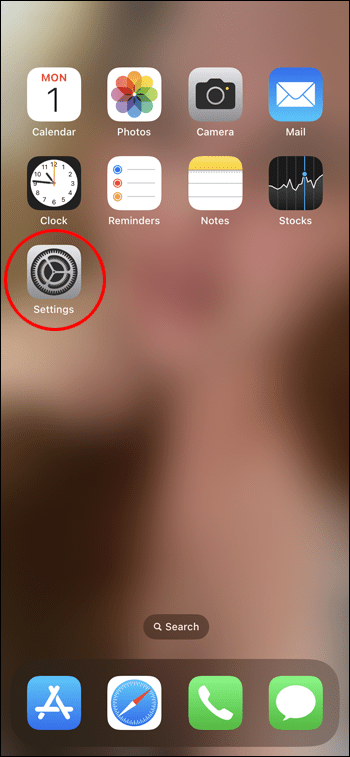 คลิก “ทั่วไป”
คลิก “ทั่วไป”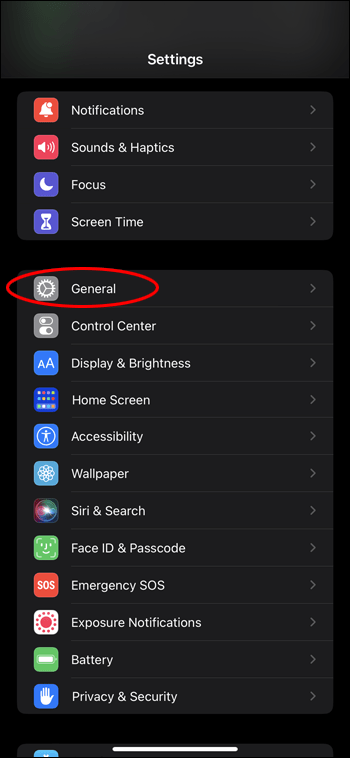 คลิก “ถ่ายโอนหรือรีเซ็ต”
คลิก “ถ่ายโอนหรือรีเซ็ต”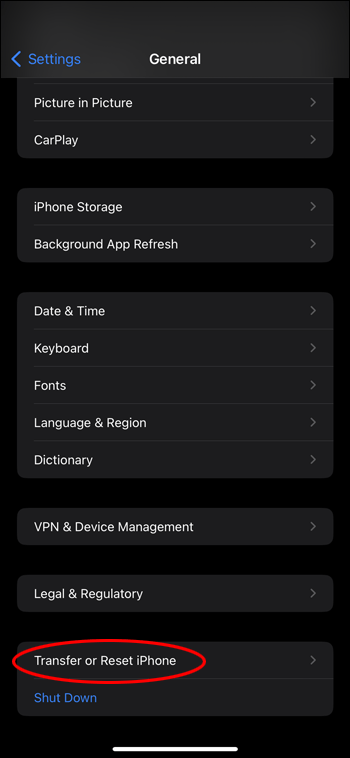 คลิก “รีเซ็ต”
คลิก “รีเซ็ต”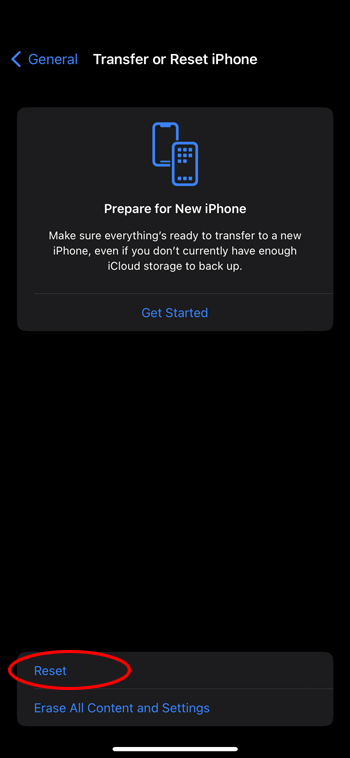 ค้นหา “รีเซ็ตเค้าโครงหน้าจอหลัก”
ค้นหา “รีเซ็ตเค้าโครงหน้าจอหลัก”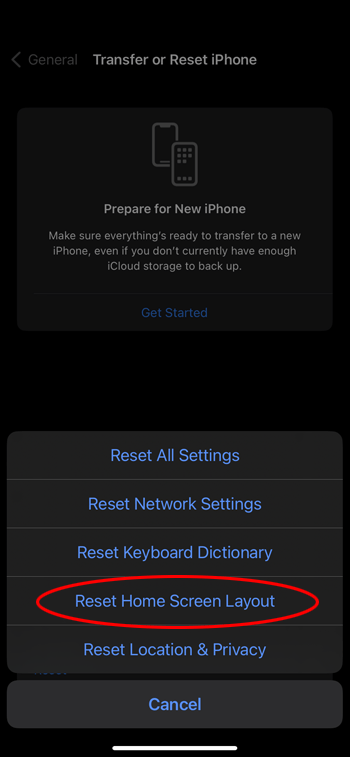
โฟลเดอร์ทั้งหมดที่คุณสร้างขึ้นจะหายไป และแอปทั้งหมดในโทรศัพท์จะจัดเรียงตามตัวอักษร
ใน Android
ในอุปกรณ์ Android คุณสามารถรีเซ็ตรูปแบบหน้าจอหลักได้ โดยการล้างพื้นที่เก็บข้อมูลบนตัวเรียกใช้งานเริ่มต้น สำหรับโทรศัพท์ Samsung Galaxy นี่คือแอป One UI Home หรือแอป Samsung Experience Home แต่โทรศัพท์ Android อื่นๆ อาจใช้แอปอื่น (เช่น Pixel Launcher) วิธีรีเซ็ตการออกแบบหน้าจอหลักบนโทรศัพท์ Android มีดังนี้
ไปที่”การตั้งค่า”ของ Android
แตะ”แอป”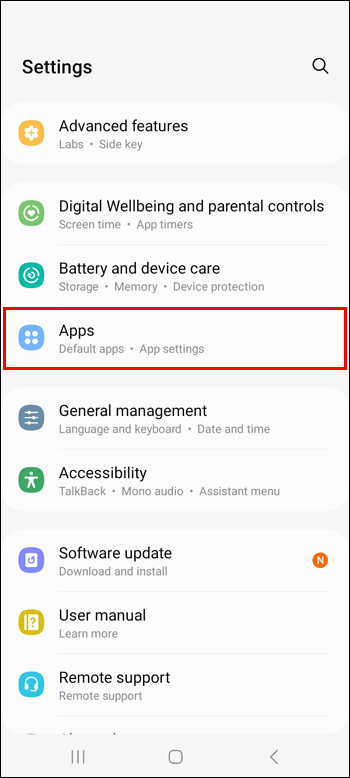 ค้นหาแอป One UI Home หรือแอป Samsung Experience Home คุณสามารถค้นหาได้ง่ายขึ้นโดยพิมพ์ชื่อแอปลงในแถบค้นหา
ค้นหาแอป One UI Home หรือแอป Samsung Experience Home คุณสามารถค้นหาได้ง่ายขึ้นโดยพิมพ์ชื่อแอปลงในแถบค้นหา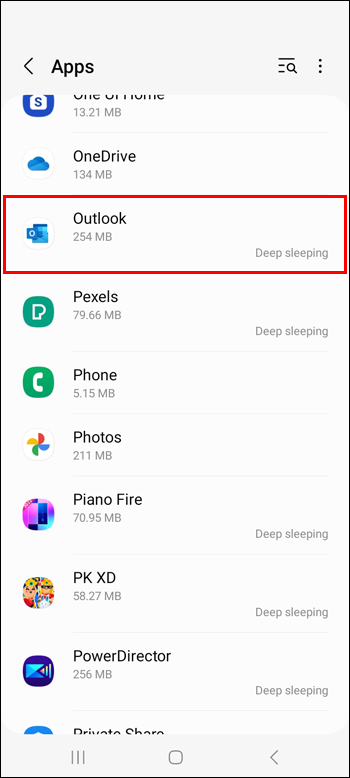 คลิก “ที่เก็บข้อมูล”
คลิก “ที่เก็บข้อมูล”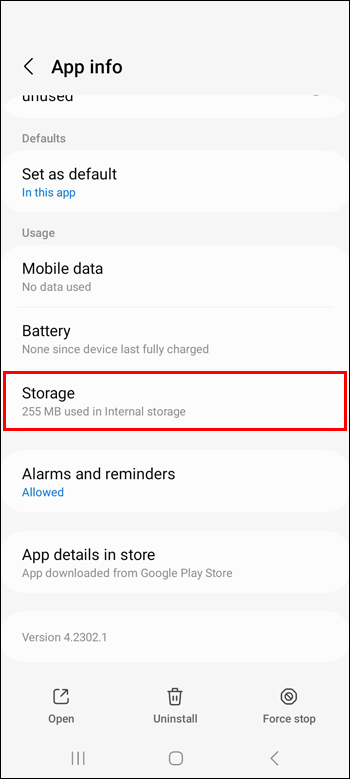 แตะ “ล้างข้อมูล”
แตะ “ล้างข้อมูล”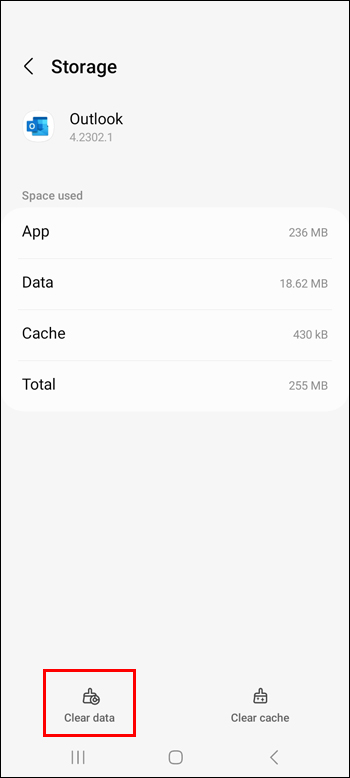
คำถามที่พบบ่อย
วิธีเพิ่มวิดเจ็ตในหน้าจอหลักของคุณ
เนื่องจากบางแอปมาพร้อมกับวิดเจ็ตที่เกี่ยวข้อง คุณสามารถเพิ่มลงในหน้าจอหลักของคุณได้อย่างง่ายดายเพื่อให้เข้าถึงคุณสมบัติบางอย่างได้ง่ายขึ้น หากต้องการเพิ่มวิดเจ็ตของแอป ให้กดแอปค้างไว้ คลิกที่ไอคอนวิดเจ็ต เลือกวิดเจ็ตหากแอปมีหลายรายการ แล้วกด”เพิ่ม”วิดเจ็ตควรปรากฏบนพื้นที่ว่างบนหน้าจอหลักของคุณ หากต้องการลบออกจาก หน้าจอหลัก กดวิดเจ็ตค้างไว้แล้วแตะ “ลบ”
วิธีซ่อนหน้าแอปทั้งหมดบน iPhone
วิธีซ่อนทั้งหน้า บน iPhone ของคุณ กดปุ่ม”Search”ที่ด้านล่างของ Homsecreen ค้างไว้จนแอพเริ่มสั่น คลิกที่ปุ่ม 3 จุดที่แทนที่ปุ่ม”Search”คุณจะเห็นหน้าทั้งหมดบนหน้าจอของคุณ ลบเครื่องหมายถูกใต้รายการที่คุณต้องการซ่อน คลิก”เสร็จสิ้น”เพื่อเสร็จสิ้น
วิธีจัดกลุ่มแอปบนหน้าจอหลักของคุณ
การจัดกลุ่มแอปเป็นโฟลเดอร์เป็นอีกวิธีหนึ่งที่ช่วยให้หน้าโทรศัพท์ของคุณเป็นระเบียบมากขึ้น คุณสามารถทำได้ทั้งบนหน้าจอหลักและ App Library สำหรับ iPhone หรือ App Drawer สำหรับ Android สำหรับ Android ให้กดแอพค้างไว้แล้วลากไปยังโฟลเดอร์ที่มีอยู่ หรือกดแอพค้างไว้ แล้วกด “Select,”เพิ่มแอปอย่างน้อยหนึ่งแอป จากนั้น”สร้างโฟลเดอร์”บน iPhone ให้กดหน้าจอค้างไว้แล้วลากแอปอื่นๆ ไปยังแอปที่คุณต้องการจัดกลุ่ม จากนั้นเพิ่มแอปเพิ่มเติมโดยลากลงในโฟลเดอร์
จัดระเบียบเวลาของคุณด้วยหน้าจอหลักที่เป็นระเบียบ
สมาร์ทโฟนคือการเข้าถึงโลกของเราอย่างรวดเร็วและง่ายดาย ดังนั้น สิ่งสำคัญคือต้องจัดระเบียบให้เป็นระเบียบ โดยเฉพาะหน้าจอหลัก เนื่องจาก สิ่งแรกที่คุณเห็นเมื่อปลดล็อกโทรศัพท์ ใช้เคล็ดลับจากบทความนี้เพื่อให้แน่ใจว่าใช้เวลากับโทรศัพท์อย่างมีประสิทธิผลและมีประสิทธิภาพ
คุณลองเพิ่มแอปโปรดไปที่หน้าจอหลักแล้วหรือยัง คุณใช้เคล็ดลับใด ๆ จากบทความนี้หรือไม่? บอกเราในส่วนความคิดเห็นด้านล่าง
ข้อจำกัดความรับผิดชอบ: บางหน้าในไซต์นี้อาจมีลิงก์พันธมิตร การดำเนินการนี้ไม่ส่งผลต่อบทบรรณาธิการของเราแต่อย่างใด